-
Posts
5,569 -
Joined
-
Last visited
Content Type
Profiles
Forums
Marketplace
Articles
FAQ
Our New
Store
Blogs
module__dplus_manager
Everything posted by Rubynoid
-

Модуль Автоматическая обработка прайс-листов. [Поддержка]
Rubynoid replied to usergio's topic in Модули обмена данными
Внимание! Перед использованием Инструментов, сделайте бекап БД http://prntscr.com/13qtyiq- 49,490 replies
-
- 1
-

-
- поставщики импорт
- наполнение им
- (and 19 more)
-

Модуль Автоматическая обработка прайс-листов. [Поддержка]
Rubynoid replied to usergio's topic in Модули обмена данными
нажать снова обновить стр. и так до тех пор, пока не появится админка. Или применять крон для автоматики.- 49,490 replies
-
- поставщики импорт
- наполнение им
- (and 19 more)
-

Модуль Автоматическая обработка прайс-листов. [Поддержка]
Rubynoid replied to usergio's topic in Модули обмена данными
Стандартный. Совместимые модули с АОПом указаны на первой странице темы.- 49,490 replies
-
- поставщики импорт
- наполнение им
- (and 19 more)
-

Модуль Автоматическая обработка прайс-листов. [Поддержка]
Rubynoid replied to usergio's topic in Модули обмена данными
А вручную товар добавляется без указания категории?- 49,490 replies
-
- поставщики импорт
- наполнение им
- (and 19 more)
-

Модуль Автоматическая обработка прайс-листов. [Поддержка]
Rubynoid replied to usergio's topic in Модули обмена данными
по поводу таймаута - это не ошибка, смотрим первое видео, там есть про файл контроля сос.тмп. Попробуйте пересохранить прайс в формат 2003 хмл либо выставить другую кодировку, к примеру http://prntscr.com/13priet- 49,490 replies
-
- поставщики импорт
- наполнение им
- (and 19 more)
-

Модуль Автоматическая обработка прайс-листов. [Поддержка]
Rubynoid replied to usergio's topic in Модули обмена данными
Не за что. Более того, этот инструмент есть для включения в автоматику крона- 49,490 replies
-
- поставщики импорт
- наполнение им
- (and 19 more)
-

Модуль Автоматическая обработка прайс-листов. [Поддержка]
Rubynoid replied to usergio's topic in Модули обмена данными
Пожалуйста! Так оно и было в старой версии АОП. В новой версии уже переименовывать нужно.- 49,490 replies
-
- 1
-

-
- поставщики импорт
- наполнение им
- (and 19 more)
-

Модуль Автоматическая обработка прайс-листов. [Поддержка]
Rubynoid replied to usergio's topic in Модули обмена данными
Вижу по скрину, что расширение есть. Сначала выводим атрибуты для редактирования через инструмент - http://prntscr.com/h89j8q (1) Скачиваем файл ех.хмл из папки админ/аплоадс Корректируем атрибуты (прописываем в поля "New Name" желательные новые значения). ЕСЛИ НЕ НУЖЕН АТРИБУТ ИЛИ ЗНАЧЕНИЕ, ТО СТАВИМ В НОВОЕ ИМЯ 0 Переименовываем файл в attribute.xml Грузим его в папку админ/аплоадс (не забываем удалять старый ех.хмл) и загружаем исправленные названия через инструмент - http://prntscr.com/h89lb8 (2) Затем удаляем образовавшиеся дубли атрибутов http://prntscr.com/h89mlw (3) Также можно применить такой инструмент - http://prntscr.com/h89m7x (4) Внимание! Перед работой с инструментами, проверяем отсутствие файла sos.tmp в папке admin/uploads ЕСЛИ НЕ НУЖЕН АТРИБУТ ИЛИ ЗНАЧЕНИЕ, ТО СТАВИМ В НОВОЕ ИМЯ 0- 49,490 replies
-
- 2
-

-
- поставщики импорт
- наполнение им
- (and 19 more)
-

Модуль Автоматическая обработка прайс-листов. [Поддержка]
Rubynoid replied to usergio's topic in Модули обмена данными
Еще раз перейти по ссылке мой-сайт/finish.php- 49,490 replies
-
- 1
-

-
- поставщики импорт
- наполнение им
- (and 19 more)
-

Модуль Автоматическая обработка прайс-листов. [Поддержка]
Rubynoid replied to usergio's topic in Модули обмена данными
А расширение .xml случайно не стерли с названия файла? Если конечно настроен показ расширений вообще в файлах в ОС- 49,490 replies
-
- 1
-

-
- поставщики импорт
- наполнение им
- (and 19 more)
-

Модуль Автоматическая обработка прайс-листов. [Поддержка]
Rubynoid replied to usergio's topic in Модули обмена данными
удалить файл контроля sos.tmp из папки admin/uploads- 49,490 replies
-
- 1
-

-
- поставщики импорт
- наполнение им
- (and 19 more)
-

Модуль Автоматическая обработка прайс-листов. [Поддержка]
Rubynoid replied to usergio's topic in Модули обмена данными
Нажать кнопку пауза, или удалить прайсы из папки админ/аплоадс- 49,490 replies
-
- 1
-

-
- поставщики импорт
- наполнение им
- (and 19 more)
-

Модуль Автоматическая обработка прайс-листов. [Поддержка]
Rubynoid replied to usergio's topic in Модули обмена данными
Посмотрите видео парсинг, ссылки на видео на 1-й странице темы.- 49,490 replies
-
- поставщики импорт
- наполнение им
- (and 19 more)
-

Модуль Автоматическая обработка прайс-листов. [Поддержка]
Rubynoid replied to usergio's topic in Модули обмена данными
Попробуйте так - http://prnt.sc/d2q24a (1) Попробуйте пересчитать цены, через инструмент, как плюс к цене - http://prnt.sc/cvv96j (2) А также отключить модификатор для опций, если он есть, типа такого - autocalc_price_option- 49,490 replies
-
- поставщики импорт
- наполнение им
- (and 19 more)
-

Модуль Автоматическая обработка прайс-листов. [Поддержка]
Rubynoid replied to usergio's topic in Модули обмена данными
Бывает, что прайс с ошибкой, не полностью закачивается - отсюда такая ситуация. Т.е. проверить прайс на кол-во товаров. Попробовать запустить вручную , прописав предварительно номер строки 61900 в файл контроля sos.tmp- 49,490 replies
-
- поставщики импорт
- наполнение им
- (and 19 more)
-

Модуль Автоматическая обработка прайс-листов. [Поддержка]
Rubynoid replied to usergio's topic in Модули обмена данными
Похоже на то- 49,490 replies
-
- поставщики импорт
- наполнение им
- (and 19 more)
-

Модуль Автоматическая обработка прайс-листов. [Поддержка]
Rubynoid replied to usergio's topic in Модули обмена данными
не за что- 49,490 replies
-
- 1
-

-
- поставщики импорт
- наполнение им
- (and 19 more)
-
Если актуально, пишите в личку
-

Модуль Автоматическая обработка прайс-листов. [Поддержка]
Rubynoid replied to usergio's topic in Модули обмена данными
А при чем здесь модуль? Вы вручную добавьте товар с таким расширением фото webp - получится? Дело в самом опенкарте, который пока что не поддерживает стандартными средствами и модулями такой формат. Возможно в будущем этот момент исправят- 49,490 replies
-
- поставщики импорт
- наполнение им
- (and 19 more)
-

Модуль Автоматическая обработка прайс-листов. [Поддержка]
Rubynoid replied to usergio's topic in Модули обмена данными
Возможно недоустановили модуль: Попробуйте ввести в адресной строке браузера: ваш_сайт/install.php, затем нажать Enter и снова ввести в браузер уже ваш_сайт/finish.php и нажать снова Enter. Также обновляем модификаторы. Затем заходим в форму поставщика и нажимаем сохранить.- 49,490 replies
-
- поставщики импорт
- наполнение им
- (and 19 more)
-

Модуль Автоматическая обработка прайс-листов. [Поддержка]
Rubynoid replied to usergio's topic in Модули обмена данными
Совместимость АОП с другими модулями показана на первой странице темы - http://prntscr.com/13g7frh- 49,490 replies
-
- поставщики импорт
- наполнение им
- (and 19 more)
-

Модуль Автоматическая обработка прайс-листов. [Поддержка]
Rubynoid replied to usergio's topic in Модули обмена данными
Модуль АОП позволяет показывать товары или массово переносить их в другие категории. Чтобы перенести массово товары в другую категорию, нужно во вкладке "инструменты" выполнить два действия: http://prntscr.com/adicya (показывать еще в других целевых категориях) http://prntscr.com/adid27 (окончательно перенести в данную категорию) товары можно фильтровать по названию, производителю и т.д. по желанию Внимание! Жмем "старт", а не "сохранить"!- 49,490 replies
-
- 2
-

-
- поставщики импорт
- наполнение им
- (and 19 more)
-

Модуль Автоматическая обработка прайс-листов. [Поддержка]
Rubynoid replied to usergio's topic in Модули обмена данными
1) зайти в форму поставщика, с котрой нужно сделать копию. Поменять на название new и нажать кнопку сохранить. Копия готова 2) поставить галку и нажать удалить. странно, если не работает. Значит не доустановили модуль. Заново нажмите инсталл, финиш, зайти в поставщика, нажать кнопку сохранить. Есть же инструкция в архиве по первичной установке и апгрейду модуля.- 49,490 replies
-
- поставщики импорт
- наполнение им
- (and 19 more)
-

Модуль Автоматическая обработка прайс-листов. [Поддержка]
Rubynoid replied to usergio's topic in Модули обмена данными
Есть спец.модуль такой - цена по запросу, погуглите- 49,490 replies
-
- поставщики импорт
- наполнение им
- (and 19 more)
-

Модуль Автоматическая обработка прайс-листов. [Поддержка]
Rubynoid replied to usergio's topic in Модули обмена данными
Нужен прайс с двумя колонками , где обычная цена и акц.цена- 49,490 replies
-
- поставщики импорт
- наполнение им
- (and 19 more)


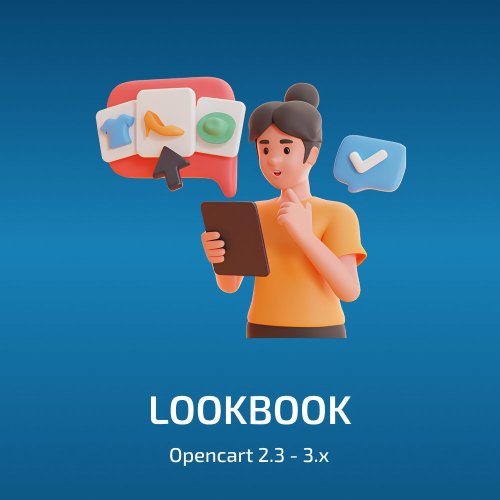

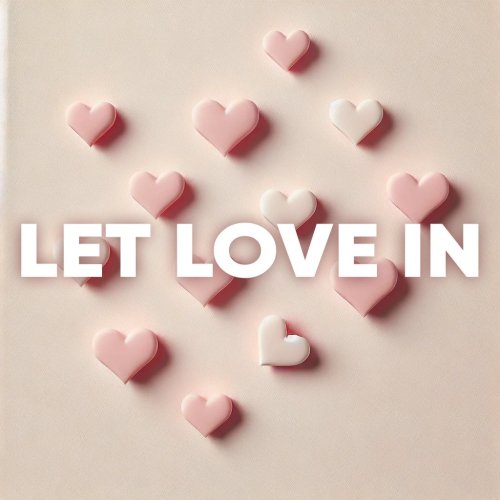

.thumb.png.b2c3fe7d410a836a3844cfa8bf342adb.png)